Hogyan oldjuk meg a mikrofon nem működik az iPhone-on
„A mikrofonom tökéletesen működött az iOS 18-ra való frissítés előtt. Most már hallom a másik fél beszédét, de a másik fél nem hall engem. Kérlek, segíts.” Az iPhone-felhasználók számára a mikrofonok kritikus fontosságúak, mivel segítenek a kontaktokkal való interakcióban, a hangfelvételben és egyebekben. Az iPhone-on több mikrofon is található, de ezek hirtelen leállhatnak. Ez a cikk elmagyarázza, mit tehetsz, ha a... Az iPhone mikrofonja nem működik.
OLDAL TARTALMA:
1. rész: Az iPhone mikrofon nem működőképességének gyakori jelei
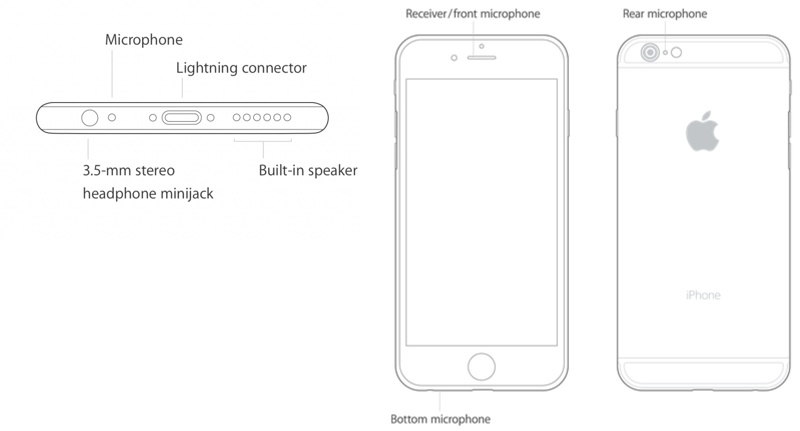
Az iPhone 12 és a korábbi modellek három mikrofonnal rendelkeznek. Ezek az alsó mikrofon, a hátsó mikrofon és az elülső mikrofon. Az iPhone 13 óta négy mikrofon található. Két mikrofon található alul. A hibás mikrofonok gyakori jelei a következők:
1. A címzett nem hallja a hangját telefonhívások közben.
2. A Siri nem tudja fogadni a parancsokat.
3. A hangjegyzeteknek vagy videóknak nincs hangjuk.
4. A hangfelvételek tompák vagy torzak.
2 rész: Az iPhone mikrofon nem működik
Ha a fenti problémákkal találkozol, az azt jelenti, hogy az iPhone mikrofonja nem működik. Az okok összetettek, de a probléma megoldható. Bemutatjuk a bevált megoldásokat és a munkafolyamatokat.
1. megoldás: Válassza le a Bluetooth-eszközöket
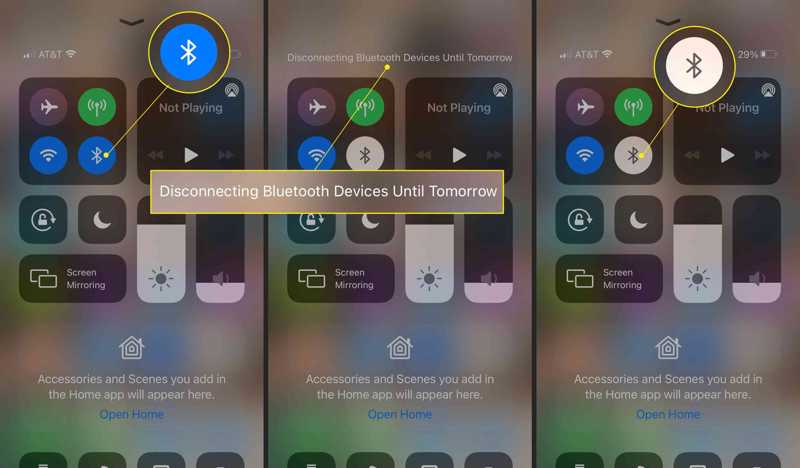
Elsőként leválaszthatod az összes Bluetooth-eszközt, és kikapcsolhatod a Bluetooth-t az iPhone-odon, ha a mikrofon nem működik. Lépj a Középre és érintse meg a gombot Bluetooth gombot a kikapcsoláshoz. Vagy a beállítások app, érintse meg Bluetooth, és kapcsolja ki.
2. megoldás: Tisztítsa meg a mikrofonportot

Ha iPhone-problémát tapasztal a mikrofonnal, annak oka lehet a portban felhalmozódott por. A portot száraz fogkefével vagy vattapálcikával tisztíthatja. Óvatosan kell eljárnia.
3. megoldás: Nyissa meg újra az alkalmazást
Ha azt tapasztalod, hogy a mikrofon nem működik zenehallgatás vagy videók nézése közben iPhone-odon, nyisd meg újra az alkalmazást. Valószínű, hogy a multimédiás alkalmazás elakad, és nem hallasz hangot.
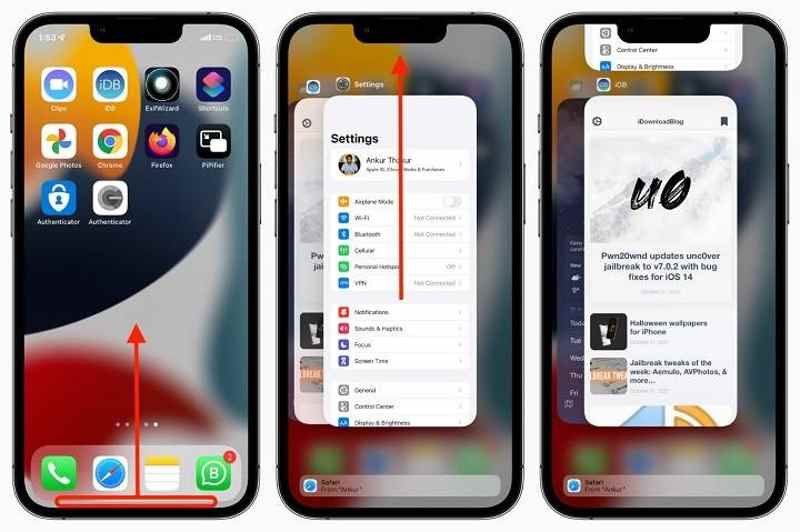
Lépés 1. Nyissa meg a App Switcher iPhone-on: Face ID-val rendelkező iPhone-on húzza felfelé az ujját a képernyő aljáról, és álljon meg a képernyő közepén.
Főgombbal rendelkező iPhone-on nyomja meg duplán a Főgombot.
Lépés 2. Pöccintsen balra vagy jobbra a multimédiás alkalmazás megtalálásához.
Lépés 3. Érintse meg az alkalmazást, és húzza felfelé a bezárásához.
Lépés 4. Ezután futtassa a multimédiás alkalmazást, és a mikrofonnak újra működnie kell.
4. megoldás: Indítsa újra az iPhone készüléket
Az iPhone újraindítása egy egyszerű hibaelhárítási megoldás. távolítsa el a szemét fájlokat, törölje a gyorsítótárakat, és zárja be az összes háttérben futó alkalmazást. Ezenkívül megoldhatja azokat a szoftveres problémákat is, amelyek az iPhone mikrofonjának működési hibáit okozzák.
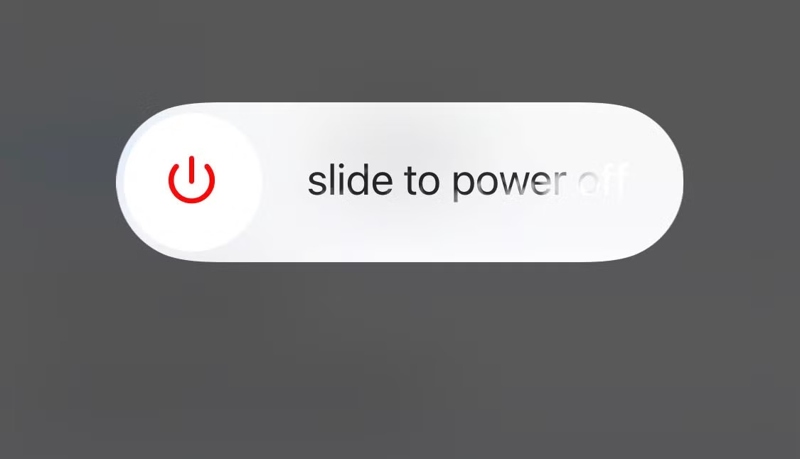
Lépés 1. Nyomja meg hosszan a gombot Oldal, Csúcsvagy Sleep / Wake gombot, amíg meg nem jelenik a kikapcsolási képernyő.
Lépés 2. Mozgassa a csúszkát a készülék kikapcsolásához.
Lépés 3. Várjon néhány percet, miután a képernyő elsötétül.
Lépés 4. Tartsa a Oldal, Csúcsvagy Sleep / Wake gombot, amíg meg nem jelenik az Apple logó.
Lépés 5. Most kezdeményezzen hívást, vagy nyisson meg egy médiaalkalmazást, hogy ellenőrizze, működik-e az iPhone mikrofonja.
5. megoldás: Mikrofon tesztelése
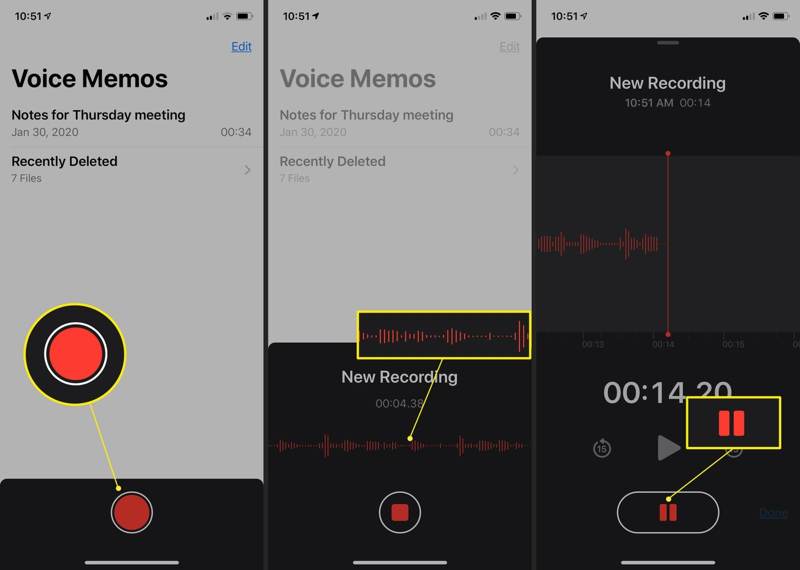
Ha az iPhone-on lévő mikrofonos rész nem működik, tesztelje a mikrofonokat a probléma pontos azonosításához. Nyissa meg a Hangjegyzetek alkalmazást, és rögzítsen egy rövid üzenetet. Játssza le az üzenetet, hogy hallja-e a hangját. Indítsa el a Kamera alkalmazást, és rögzítsen egy rövid videót. Ezután játssza le a videót a Fotók alkalmazásban a hangminőség ellenőrzéséhez.
6. megoldás: Ellenőrizze az alkalmazás engedélyét
Engedély nélkül az alkalmazás nem férhet hozzá az iPhone-on lévő mikrofonokhoz. Ennek eredményeként az alkalmazás nem tudja rögzíteni a hangodat a mikrofonokon keresztül. Szerencsére egyszerűen engedélyezheted az alkalmazásoknak az iPhone mikrofonjához való hozzáférést.
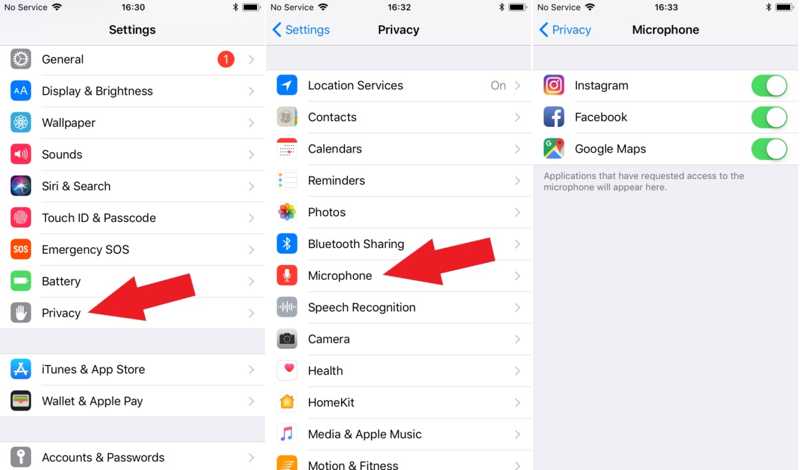
Lépés 1. Nyissa meg a beállítások alkalmazást az iPhone-odon, ha a mikrofon nem működik.
Lépés 2. Menj a Adatvédelem lapot és válasszon Mikrofon.
Lépés 3. Kapcsold be azokat az alkalmazásokat, amelyeknek hozzáférésre van szükségük a mikrofonhoz.
3. rész: Végső megoldás az iPhone mikrofon nem működőképes javítására
Ha kipróbálta a fenti gyakori megoldásokat, de az iPhone mikrofonja továbbra sem működik, akkor szüksége lesz egy hatékony eszközre, Apeaksoft iOS rendszer-helyreállításLeegyszerűsíti a munkafolyamatot és gyors hibaelhárítást tesz lehetővé. Képes szoftverproblémákat észlelni és az iPhone mikrofonjával kapcsolatos problémákat kijavítani. Ez jó választássá teszi a hétköznapi emberek számára.
A tökéletes megoldás az iPhone mikrofon nem működőképes javítására
- Könnyen javíthatja a mikrofonnal kapcsolatos problémákat iPhone-ján.
- A szoftverproblémák széles körében elérhető.
- Több módot kínál a különböző helyzetekhez.
- Frissítés vagy csökkentse az iOS-t változat.
Biztonságos letöltés
Biztonságos letöltés

Az iPhone mikrofon nem működik
Lépés 1. Szkennelje az iPhone készülékét
Töltsd le és telepítsd az iOS System Recovery programot a számítógépedre a hivatalos weboldalról. Mac felhasználók számára van egy másik verzió is. Csatlakoztasd iPhone-odat a számítógépedhez Lightning kábellel. Válaszd ki a iOS rendszer helyreállítása módban, és kattintson a Rajt gombot az eszköz szoftverproblémák észleléséhez.

Lépés 2. Töltse le a firmware-t
Nyomja meg a Ingyenes gyors javítás linkre a mikrofonnal kapcsolatos problémák megoldásához az eszközön. Ha nem érhető el, kattintson ide Rögzít és válassza ki a megfelelő módot: Standard mód or Haladó szint. Kattints megerősít és ellenőrizze az eszköz adatait. Ha bármelyik elem hibás, javítsa ki manuálisan. Ezután töltse le a firmware-t.

Lépés 3. Javítsa ki az iPhone mikrofonjának hibáját
Amikor a firmware teljesen letöltődik, a szoftver automatikusan megoldja a problémát. Ha ezzel megtörtént, tesztelje újra az iPhone mikrofonját.

Összegzés
Most már értened kell, mit tehetsz, ha Az iPhone mikrofonja nem működikMegismerheti a problémás mikrofonok jeleit. Ezután kövesse megoldásainkat a probléma megoldásához és az iPhone mikrofonjainak újbóli használatához. Az Apeaksoft iOS System Recovery egy egyablakos megoldás, amellyel mikrofonjai ismét működhetnek iPhone-ján. Ha további kérdései vannak ezzel a témával kapcsolatban, kérjük, hagyjon üzenetet a bejegyzés alatt, és mi gyorsan válaszolunk rá.
Kapcsolódó cikkek
Beállíthatom valahogy az ébresztőhangot az iPhone-on a kedvenc zenémmel? Miért néma az iPhone ébresztőm? Ebben a bejegyzésben minden választ kaphat.
Úgy találja, hogy az iPhone-on nincs hang a videókon? Ez a cikk 7 módszert és 2 gyakorlati segédprogramot kínál a probléma megoldására. Jöjjön el és tudja meg, mi működik az Ön számára!
A hangproblémák elhárítása útmutatónk segítségével! Fedezzen fel nyolc hatékony megoldást a TikTok nem működő hangjának javítására a megszakítás nélküli videoélmény érdekében.
Az iPhone készüléken nem működő hang befolyásolja a hívásokat és a zenelejátszást, és az értesítéseket is elnémíthatja. Tanulja meg megtalálni az okot és gyorsan megjavítani.

